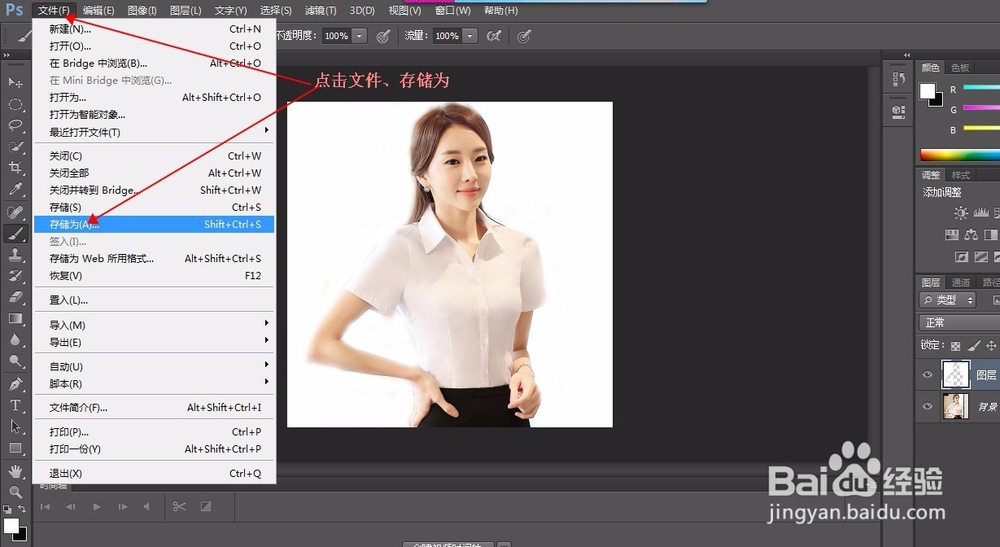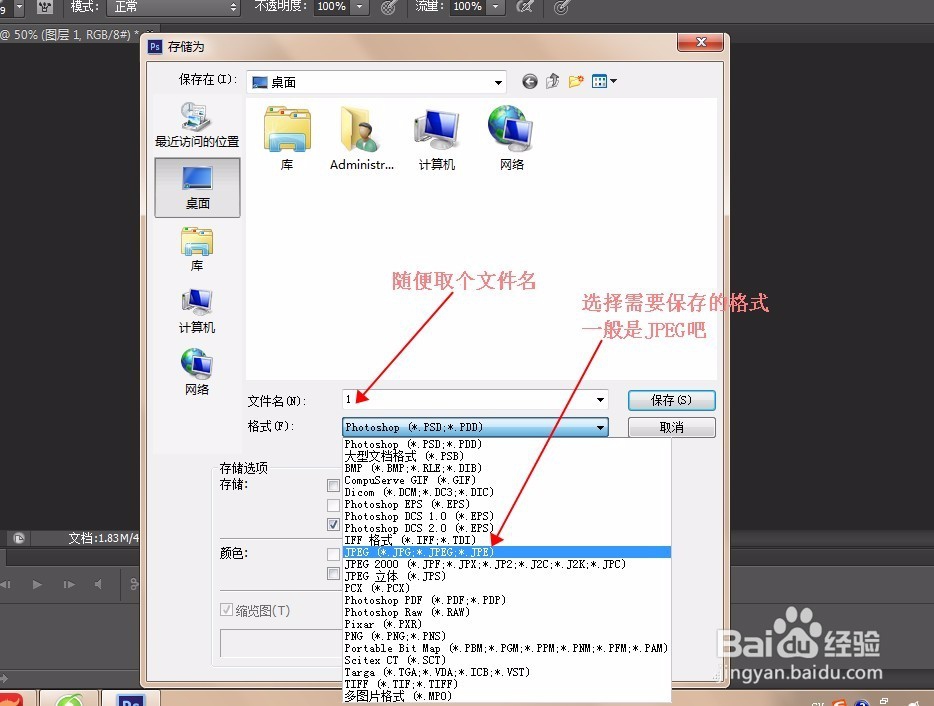1、首先点击打开要处理的图片
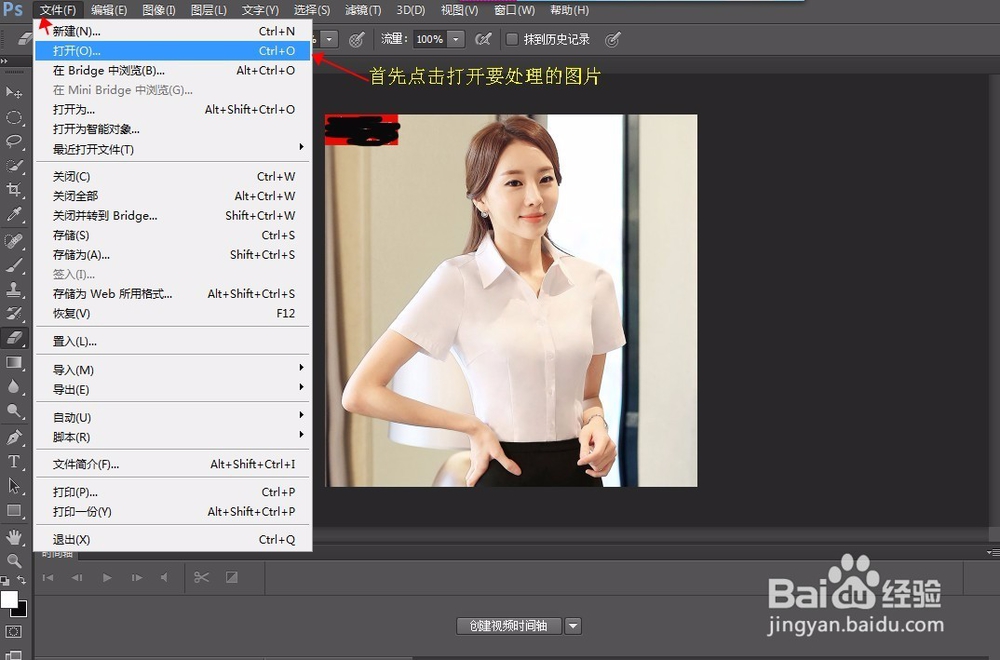
2、依次点击图层、新建、通过拷贝的图层
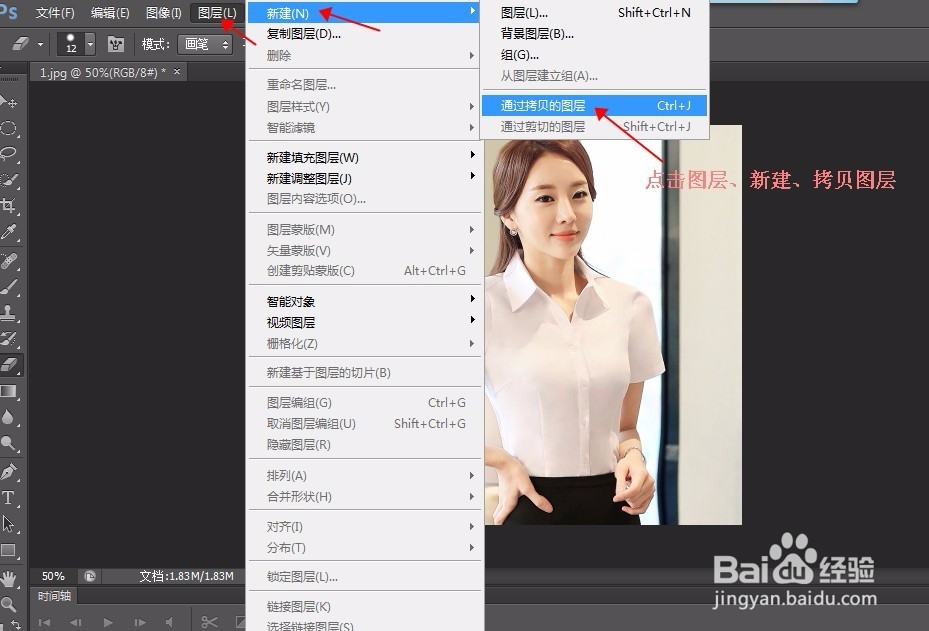
3、在左侧工具栏,鼠标右键打开并选择橡皮擦工具
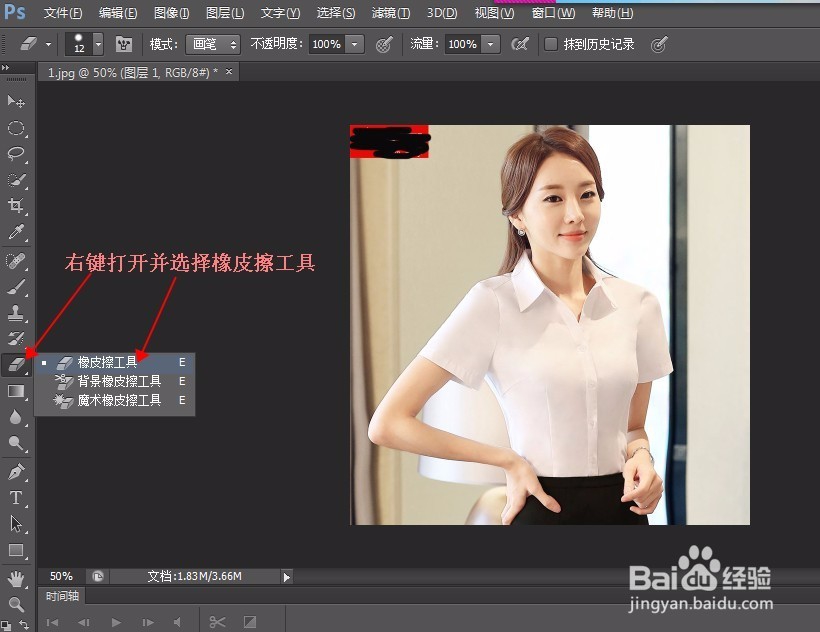
4、取消这个背景眼睛
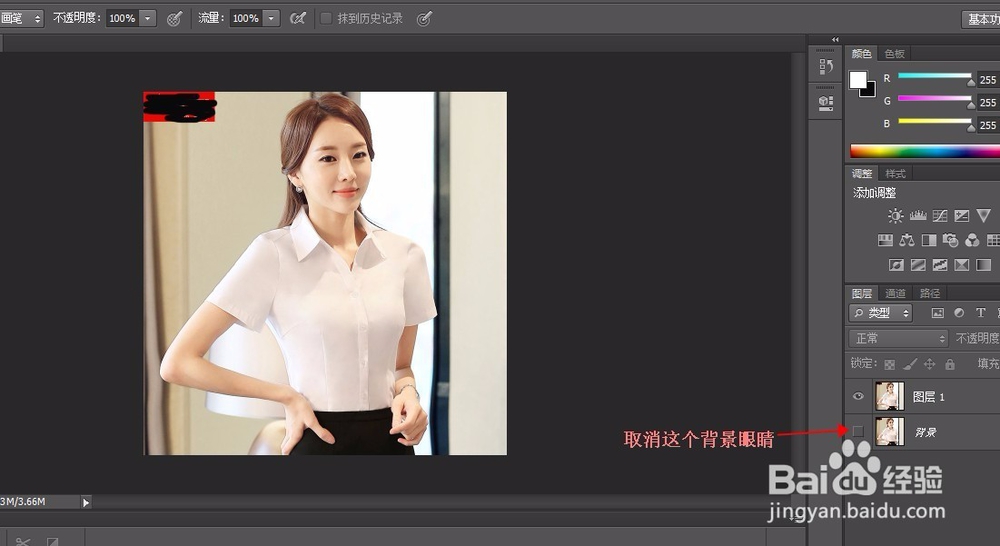
5、选中图层一,用橡皮擦工具擦完整个产品图,不要擦出产品外面了
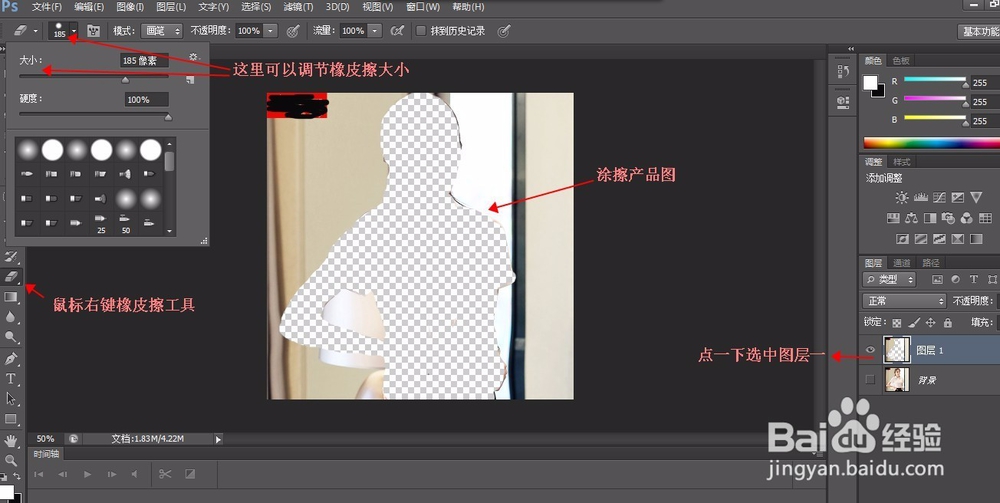
6、再点亮右侧“背景”的眼睛,将左下侧的前景色设置为白色
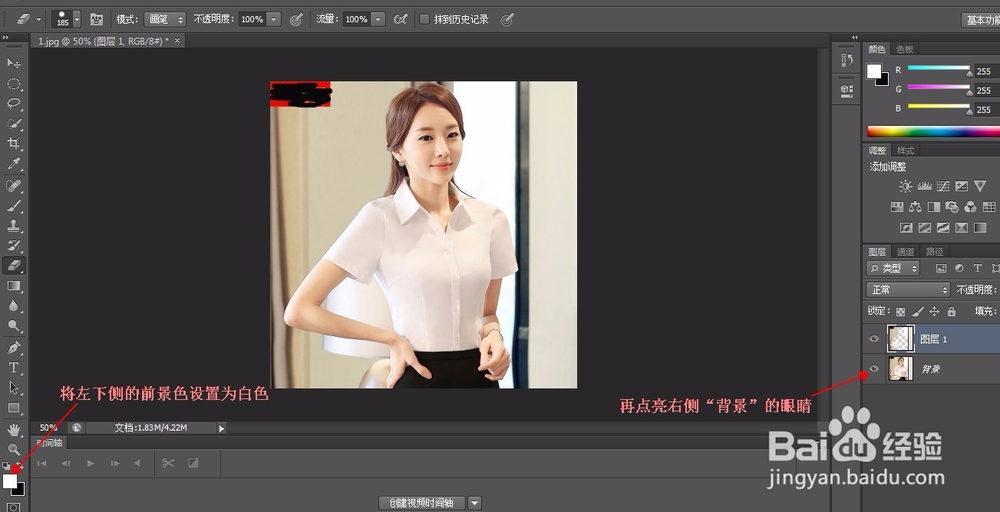
7、在左侧工具栏,鼠标右键选中画笔工具
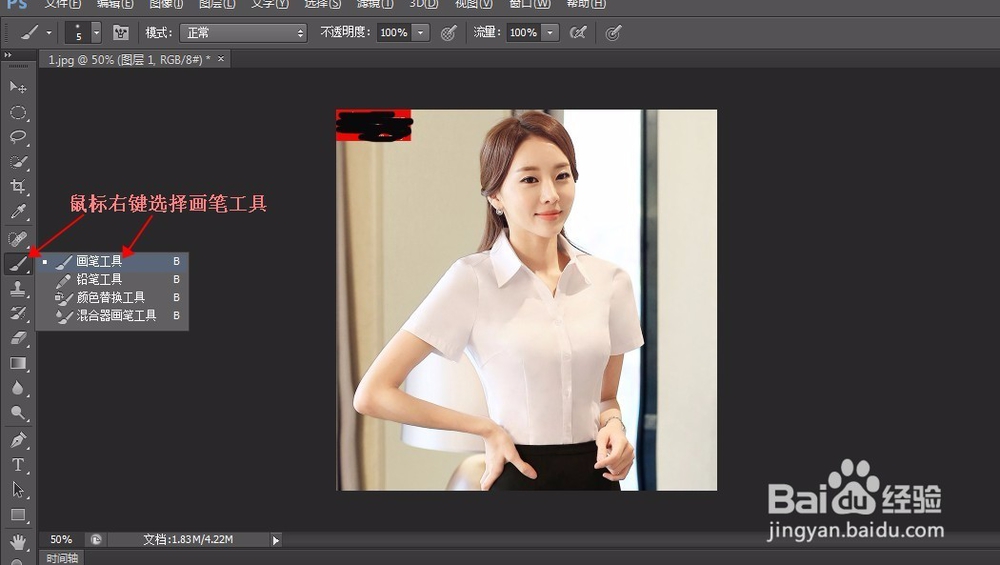
8、把产品图外的背景全部擦掉(产品图不能擦),擦好后,就抠出白底图啦,
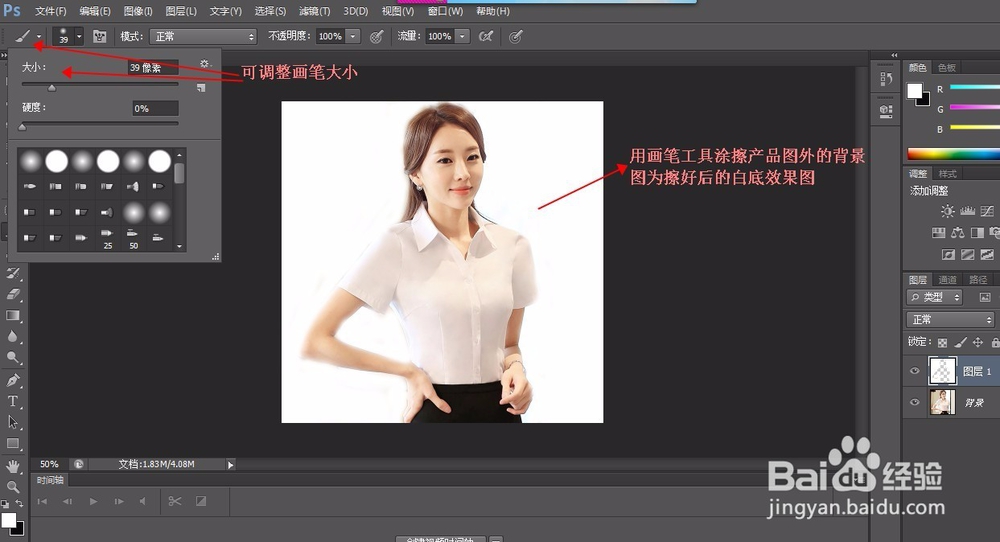
9、最后是保存步骤:依次点击文件、存储为;取个文件名,选择要保存的格式,就大功告成了!
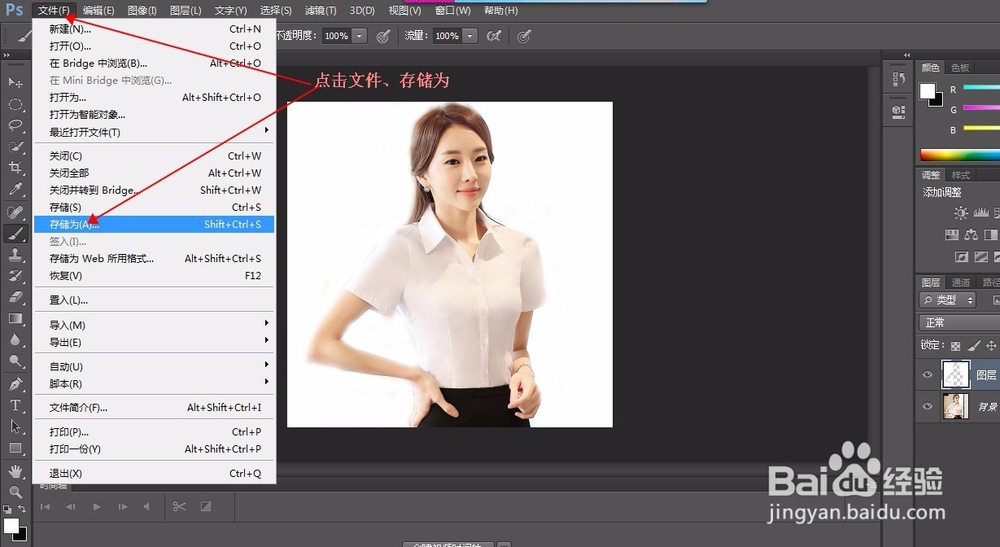
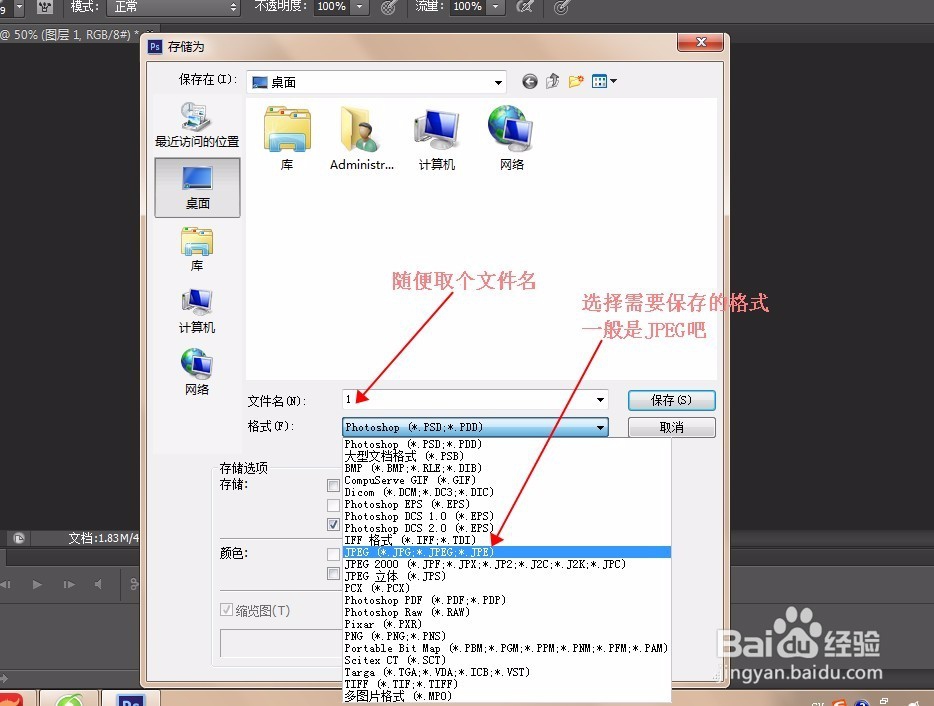
1、首先点击打开要处理的图片
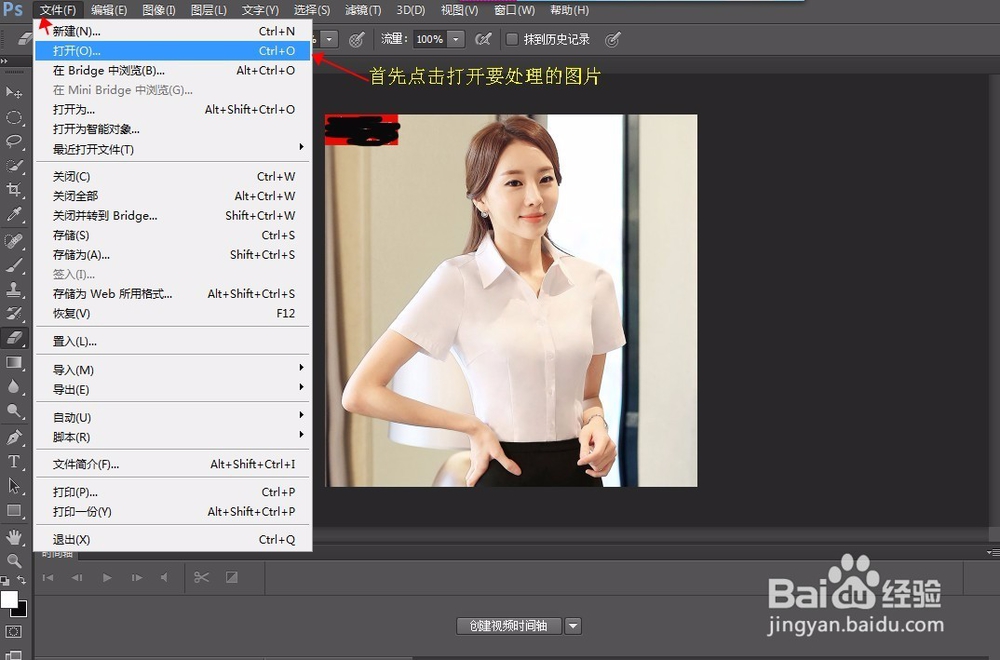
2、依次点击图层、新建、通过拷贝的图层
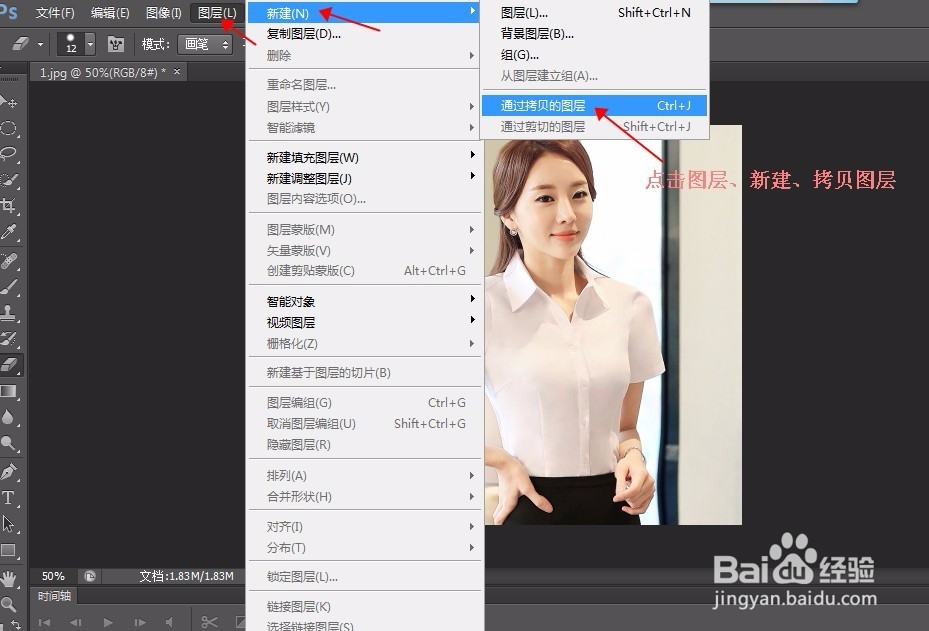
3、在左侧工具栏,鼠标右键打开并选择橡皮擦工具
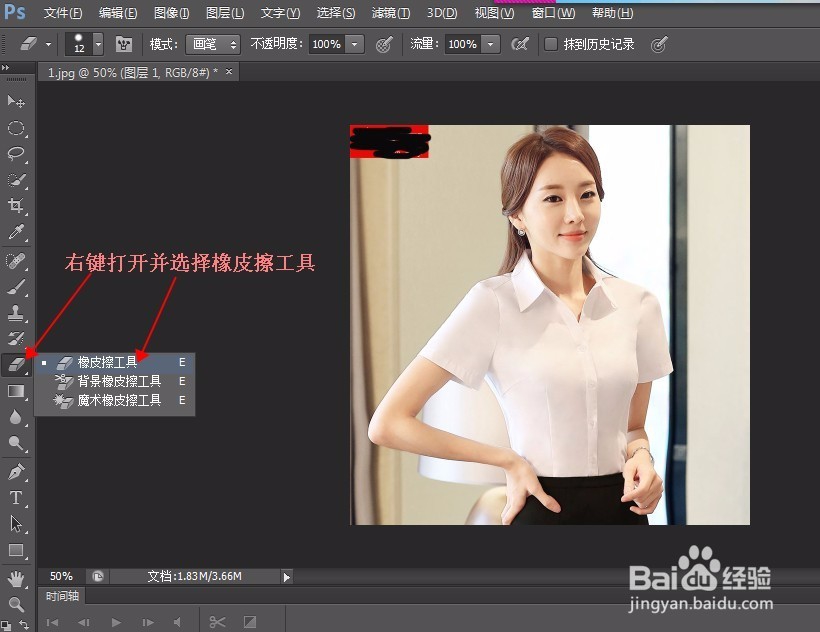
4、取消这个背景眼睛
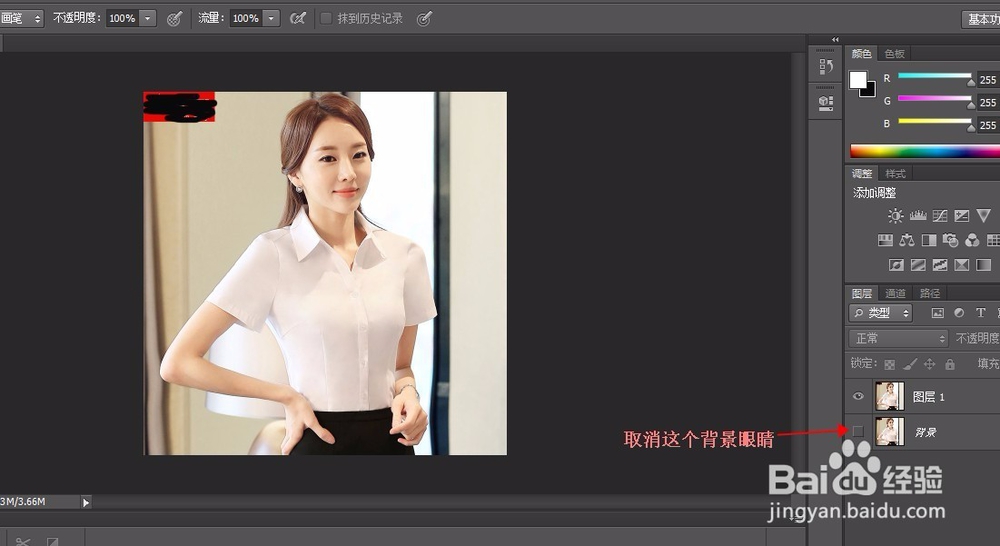
5、选中图层一,用橡皮擦工具擦完整个产品图,不要擦出产品外面了
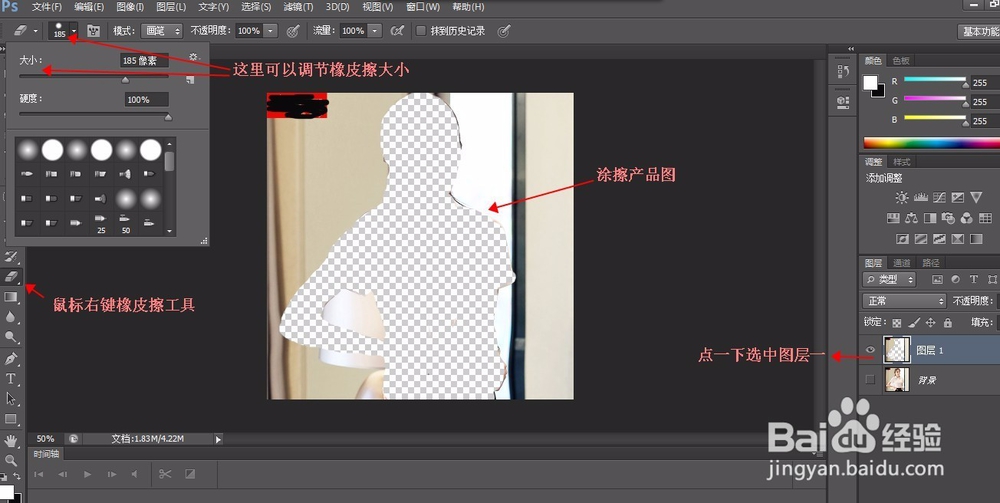
6、再点亮右侧“背景”的眼睛,将左下侧的前景色设置为白色
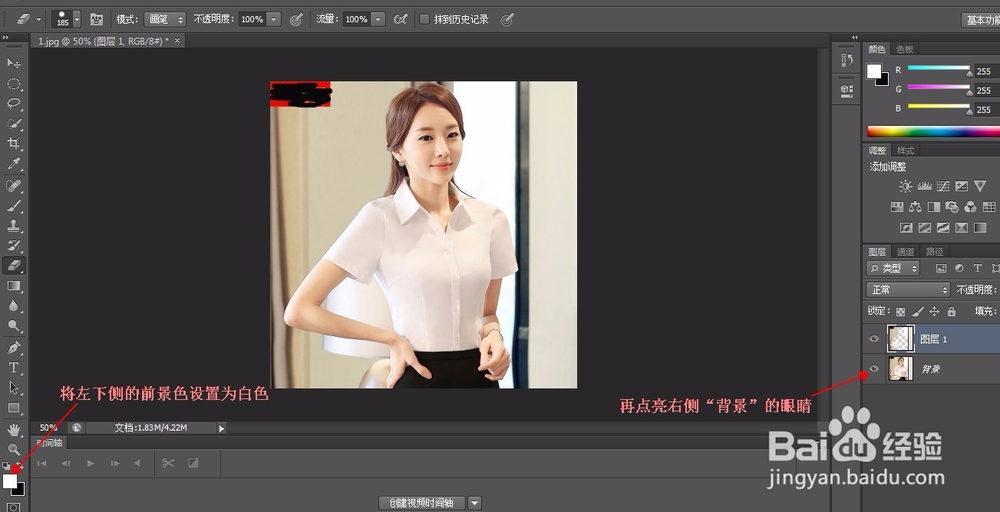
7、在左侧工具栏,鼠标右键选中画笔工具
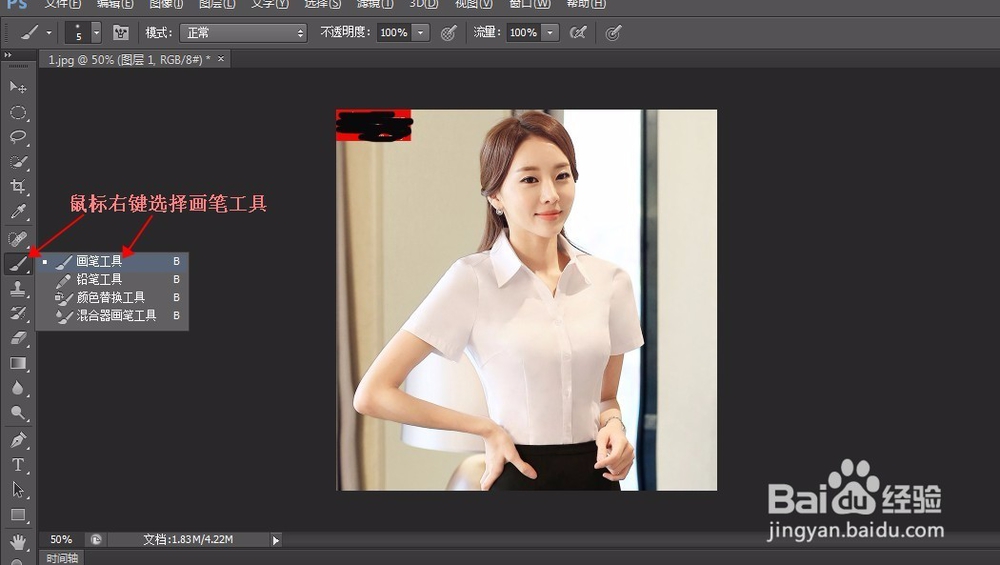
8、把产品图外的背景全部擦掉(产品图不能擦),擦好后,就抠出白底图啦,
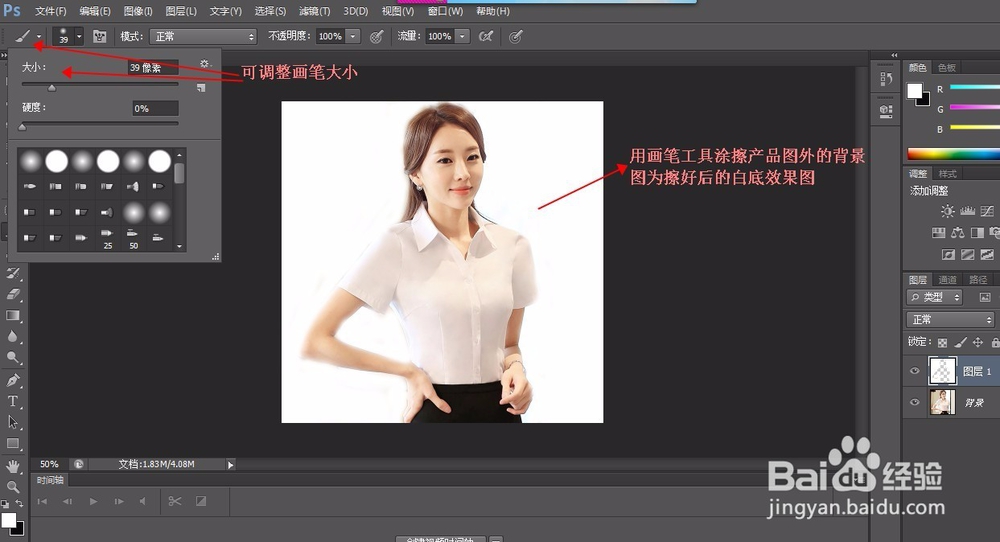
9、最后是保存步骤:依次点击文件、存储为;取个文件名,选择要保存的格式,就大功告成了!